Manchmal möchten Sie, dass jeder darauf achtet, was eine Person in bestimmten Zoom-Meetings sagt. Wenn Sie diese Person nicht anheften oder hervorheben, ist das größte Fenster in der Sprecheransicht möglicherweise nicht immer diese Person. Andere Benutzer können Geräusche machen, die die Aufmerksamkeit auf sich ziehen.
Klar, man kann es immer versuchen mit anderen kommunizieren, ohne ein Wort zu sagen, aber es gibt einen besseren Weg. Damit eine oder zwei Personen auf allen Bildschirmen vorne und in der Mitte erscheinen, können Sie sie anheften oder ein Spotlight anwenden. Mit dieser Option sind diese Personen immer auf allen Bildschirmen zu sehen, selbst wenn andere Teilnehmer Lärm machen. Sie haben die vollständige Kontrolle darüber, wer zur richtigen Zeit die Aufmerksamkeit auf sich zieht.
So pinnen Sie jemanden in einem Zoom-Meeting an
Um jemanden in einem Zoom-Meeting anzuheften, müssen Sie lediglich den Mauszeiger über das Video-Thumbnail dieser Person platzieren. Klicken Sie auf die drei erscheinenden Punkte und wählen Sie die Option Pin.

Einige Dinge, die Sie beachten sollten, sind, dass das Anheften die Ansichten anderer Teilnehmer nicht beeinflusst und dass die Person angeheftet bleibt, unabhängig davon, ob sie spricht oder nicht. Selbst wenn andere anfangen zu sprechen, bleibt diese Person gepinnt. Andere Teilnehmer können nur eine Person anheften, aber der Gastgeber kann maximal neun Teilnehmer anheften. Sie müssen den Vorgang zum Anheften für alle Personen wiederholen, die Sie anheften möchten.
Wenn Sie möchten, können Sie auch anderen erlauben, verschiedene Teilnehmer zu pinnen. Aber Sie müssen diese Option aktivieren. Sie können dies tun, indem Sie auf die Punkte klicken, die in der Videominiaturansicht erscheinen, wenn Sie den Cursor darauf platzieren. Sobald Sie die Optionen sehen, klicken Sie auf die Option Multi-Pin zulassen.
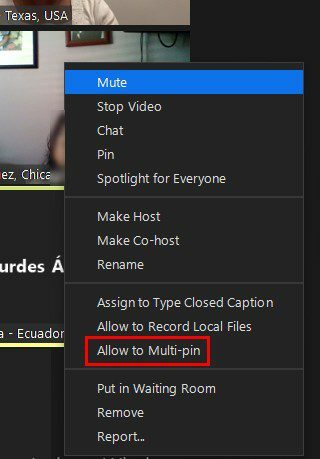
Um einen gepinnten Teilnehmer zu entfernen, klicken Sie oben links auf Ihrem Bildschirm auf den Pin entfernen. Außerdem können Sie nicht anheften, ob der Gastgeber oder Co-Gastgeber dies bereits mit jemandem getan hat.
Wie man einen Teilnehmer auf Zoom hervorhebt
Wenn Sie jemanden ins Rampenlicht rücken, wird sein Video in der Sprecheransicht am größten sein. Um jemanden hervorzuheben, bewegen Sie den Mauszeiger über das Videominiaturbild der Person, klicken Sie auf die Punkte und wählen Sie die Spotlight-Option für alle.
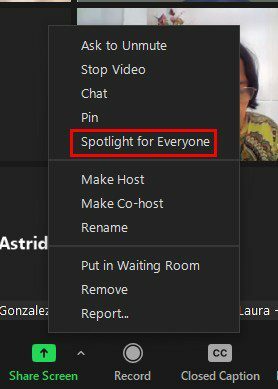
Wie beim Pinning-Prozess können Sie bis zu neun Teilnehmer ins Rampenlicht rücken. Wiederholen Sie einfach den Vorgang, den Sie befolgt haben, um eine Person für die neun Personen anzuheften, die Sie anheften möchten. Diese Option schaltet die Teilnehmer in die Sprecheransicht um, sie können jedoch jederzeit zur Galerieansicht zurückkehren.
Anders als beim Anheften können Sie jemanden ins Rampenlicht rücken, wenn Sie der Gastgeber oder Co-Gastgeber sind. Das Anheften wirkt sich nicht auf die Ansicht aller im Meeting aus, aber Spotlight schon. Wenn Sie der Gastgeber sind und jemanden hervorheben, während jemand anderes jemanden gepinnt hat, überschreiben Sie die Markierung. Mit Spotlight bleibt die Person auf allen Bildschirmen, unabhängig davon, ob jemand anderes spricht.
Wenn Sie mehrere Spotlights haben, können Sie eines entfernen, indem Sie auf die Stecknadel klicken, die unten links im Video-Thumbnail des Teilnehmers angezeigt wird, und die Option Spotlight entfernen auswählen. Wenn Sie jedoch nur ein Spotlight haben, müssen Sie nur auf die Option „Spotlight entfernen“ oben links auf Ihrem Bildschirm klicken. Das ist alles, was Sie tun müssen, wenn es um Spotlight geht.
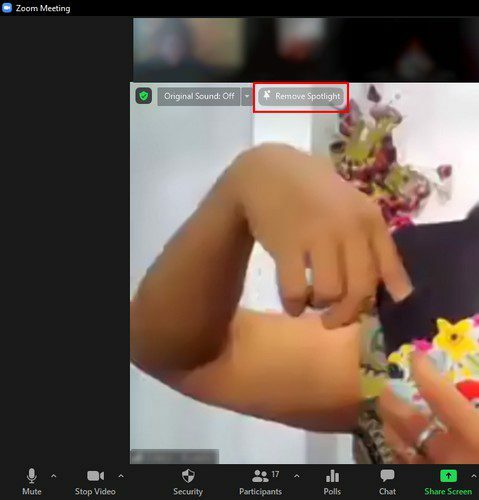
Fazit
Wenn Sie möchten, dass alle hören, was ein bestimmter Teilnehmer zu sagen hat, ist die Option Pin and Spotlight ein großartiges Tool. Sie können mehr als einen Benutzer anheften oder hervorheben und sie einfach entfernen. Vielleicht ist ein Freund, den Sie lange nicht gesehen haben, dem Meeting beigetreten, und Sie möchten, dass jeder sieht, dass er beigetreten ist. Wie oft denkst du, wirst du Pin oder Spotlight verwenden? Teilen Sie Ihre Gedanken in den Kommentaren unten mit und vergessen Sie nicht, den Artikel mit anderen in den sozialen Medien zu teilen.